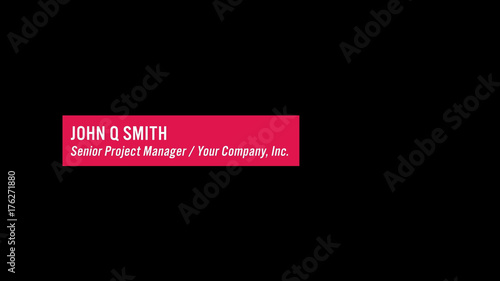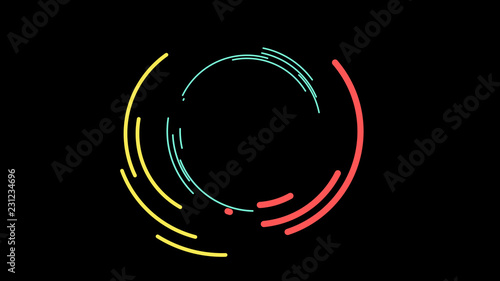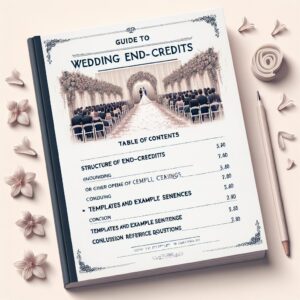After Effectsでの映像制作において、レイヤーの合成は表現の幅を大きく広げる重要な要素です。中でも「描画モード」は、2つのレイヤーの色情報をどのように混ぜ合わせるかを決定し、視覚的な効果を劇的に変化させます。特に「色の差」を用いて合成するグループは、その名の通り、ソースレイヤー(描画モードが適用されたレイヤーの色)と基本レイヤー(その下のレイヤーの色)の色の値の差に基づいて新しい色を生成します。このユニークな特性は、単なる色反転にとどまらない、多様なクリエイティブな表現や実用的な作業効率化に役立ちます。
この記事では、After Effectsの描画モードの中でも、特に「差」「差(クラシック)」「除外」「減算」「除算」の5つのモードに焦点を当て、それぞれの特性、計算原理、そして具体的な活用例を詳しく解説します。これらのモードを深く理解することで、あなたの映像表現はさらに洗練され、作業の精度も向上するでしょう。
After Effectsの描画モードは、PhotoshopやIllustratorなど他のAdobe製品と共通する概念が多く、一度理解すれば幅広いアプリケーションで応用が可能です。
After Effects おすすめテンプレート素材
10点まで無料でダウンロードできて商用利用もOK!今すぐ使えるテンプレート
テンプレートも10点まで無料
描画モード「色の差」グループとは?
After Effectsの描画モードは、その効果によっていくつかのカテゴリに分類されています。「色の差」を用いて合成するグループは、ソースカラーと基本カラーのRGB値の差に基づいて結果色を作成するモード群です。
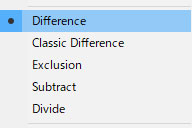
このグループには以下の5つのモードが含まれます。
- 差 (Difference)
- 差(クラシック) (Classic Difference)
- 除外 (Exclusion)
- 減算 (Subtract)
- 除算 (Divide)
これらのモードは、ピクセルごとの色情報を数値として扱い、特定の計算式に基づいて合成結果を生成します。そのため、単に色を反転させるだけでなく、レイヤー間の微妙な違いを強調したり、独特な視覚効果を生み出したりすることが可能です。
描画モードは、重なった映像や写真のレイヤーが持つピクセル単位のRGB値を元に、計算式に基づいて合成する機能です。下の合成されるレイヤーを「基本色」、上の合成するレイヤーを「合成色」と呼び、合成によって生成された色を「結果色」と呼びます。
各描画モードの詳細と活用例
ここでは、各描画モードの具体的な効果と、実際の映像制作における活用例をご紹介します。まずは、元の画像とフラクタルノイズを適用した平面レイヤーを合成した例をご覧ください。
元画像:
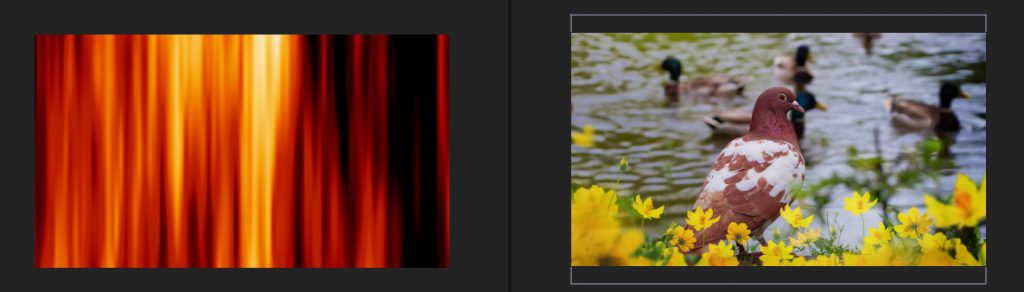
合成後:
| 差 | 差(クラシック) | 除外 |
 |
 |
 |
| 減算 | 除算 | |
 |
 |
差 (Difference) モード
「差」モードは、ソースカラーと基本カラーのRGB値のうち、大きい方から小さい方を引いた結果色を生成します。 このモードの最大の特徴は、全く同じ色同士が重なると、その部分が純粋な黒(RGB値が0)になる点です。
活用例1:映像・画像の比較と位置ずれチェック
「差」モードは、2つの映像や画像のわずかな違いを見つけ出すのに非常に有効です。例えば、修正後の映像と修正前の映像を比較したり、複数のレイヤーが正確に重なっているかを確認したりする際に役立ちます。
全く同じ2枚の写真を重ねています。分かりやすいように少し位置を動かしています。
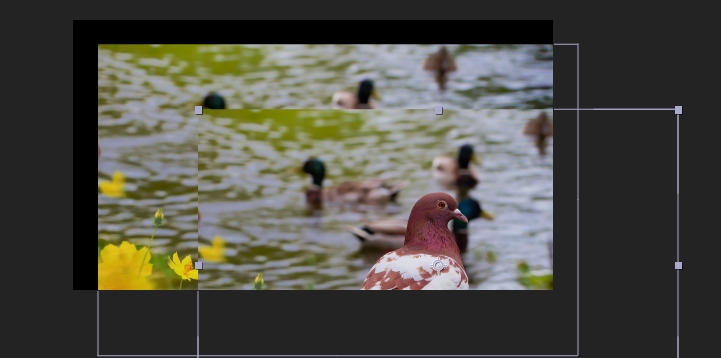
上のレイヤーの描画モードを「差」に変更すると、同じ色の部分は黒く表示されます。違いがある部分だけが色として残るため、視覚的に差異を把握しやすくなります。
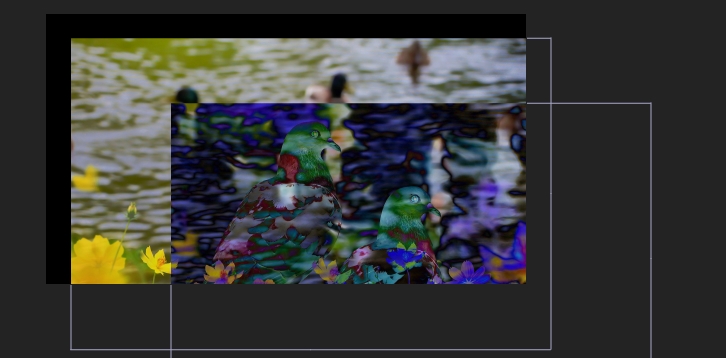
2枚のレイヤーを完全に重ねて描画モードを「差」にすると、画面全体が完全な黒に変化します。この性質を利用して、2枚のレイヤーが正しく重なっているかどうかを正確にチェックすることができます。
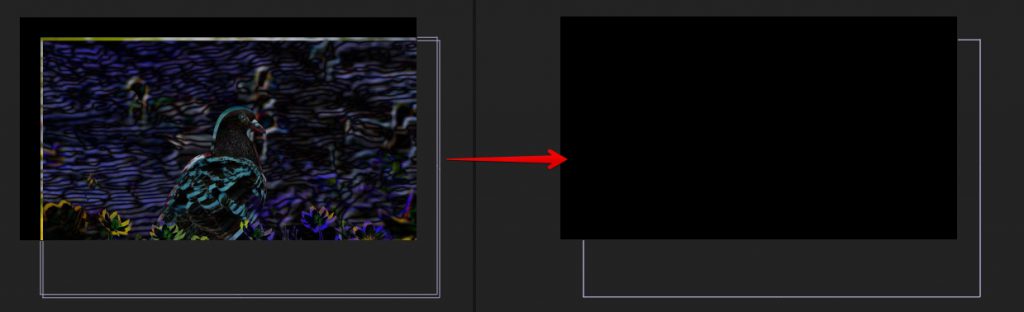

ごくわずかな色の違いや数ピクセルのズレを見つけたい場合は、「露出調整」エフェクトを一時的に適用して表示の露出を上げると、より細かい差も視認しやすくなりますよ。
活用例2:デザイン的な表現
「差」モードは、グリッチエフェクトや抽象的な背景、サイケデリックな表現など、意図的に色を反転させたり、予期せぬ色の組み合わせを生み出したりするデザインにも活用できます。特に、動きのある素材に適用すると、独特の視覚的なインパクトを与えることができます。
【関連情報】
 描画モードの種類と効果
After EffectsやPhotoshopといったAdobe製品をはじめ、多くの画像・映像編集ソフトに搭載されている「描画モード(ブレンドモード)」は、レイヤー同士を合成し、表現の幅
描画モードの種類と効果
After EffectsやPhotoshopといったAdobe製品をはじめ、多くの画像・映像編集ソフトに搭載されている「描画モード(ブレンドモード)」は、レイヤー同士を合成し、表現の幅
差(クラシック)(Classic Difference) モード
「差(クラシック)」モードは、After Effects 5.0以前の「差」モードとの互換性を保つために用意されています。 基本的には現在の「差」モードと同じ効果ですが、古いプロジェクトを開く際や、特定の互換性が必要な場合にのみ使用します。新規プロジェクトでは通常「差」モードを選択すれば問題ありません。
除外 (Exclusion) モード
「除外」モードは「差」モードと似た効果をもたらしますが、よりコントラストが低い結果になります。 「差」モードがシャープな反転効果を生むのに対し、「除外」モードはよりソフトで、なめらかな印象を与えます。
- ソースカラーが白の場合:基本色の補色(反転色)が結果色になります。
- ソースカラーが黒の場合:基本色がそのまま結果色になります。
「差」モードと異なり、全く同じ画像を重ねても真っ黒にはなりません。この特性から、より柔らかな光の表現や、特定の要素を強調しつつも全体に馴染ませたい場合に有効です。

「除外」モードは、光のエフェクトや、幻想的な雰囲気の演出によく使われます。例えば、光のフレアやパーティクルを重ねる際に、強すぎるコントラストを避けたい場合に試してみてください。
減算 (Subtract) モード
「減算」モードは、基本カラーのRGB値からソースカラーのRGB値を単純に引き算します。 その結果、画面は必ず暗くなる傾向があります。 計算結果が負の値になる場合は、黒(0)にクランプされます。
- ソースカラーが黒の場合:基本色に変化はありません(0を引くため)。
- ソースカラーが白の場合:基本色が黒になります(最大値を引くため)。
このモードは、特定の色成分を「除去」するような効果や、全体的に暗く、重い雰囲気を作り出したい場合に利用できます。例えば、映像から特定のノイズ成分を引いたり、影を強調したりする際に試す価値があります。
除算 (Divide) モード
「除算」モードは、「減算」モードとは対照的に、基本カラーのRGB値をソースカラーのRGB値で割り算します。 その結果、画面は必ず明るくなる傾向があります。 ソースカラーが黒(RGB値が0)に近い場合、結果が非常に明るく「白飛び」する可能性があります。
- ソースカラーが黒の場合:非常に明るい(白飛びした)結果になります。
- ソースカラーが白の場合:基本色に変化はありません(1で割るため)。
「除算」モードは、光の表現、ハイライトの強調、または特殊なテクスチャの合成に利用されます。例えば、暗い映像に明るいテクスチャを重ねて、光が透過するような効果を表現するのに適しています。

「減算」と「除算」は、比較的新しいバージョンのAfter Effectsで搭載されたモードです。 私はまだ実務で頻繁に使う機会は少ないですが、ピクセル値を直接操作するこれらのモードは、今後新しい表現の可能性を秘めていると感じています。ぜひ色々な素材で試して、その特性を掴んでみてください。
【関連情報】
 加算~カラー比較(明) 明るく合成するグループ
After Effectsにおける描画モードは、複数のレイヤーを重ね合わせた際に、それぞれのピクセルがどのように混ざり合い、最終的な画像が生成されるかを決定する、映像制作に
加算~カラー比較(明) 明るく合成するグループ
After Effectsにおける描画モードは、複数のレイヤーを重ね合わせた際に、それぞれのピクセルがどのように混ざり合い、最終的な画像が生成されるかを決定する、映像制作に
描画モードを使いこなすためのヒントと注意点
描画モードはAfter Effectsにおける合成の基本であり、その効果を最大限に引き出すためにはいくつかのポイントがあります。
描画モードの表示方法とショートカット
After Effectsのタイムラインパネルで描画モードのドロップダウンが表示されていない場合、レイヤー名の部分を右クリックし、「列」メニューから「モード」を選択することで表示できます。
また、描画モードはショートカットキーで素早く切り替えることができます。Shiftキーを押しながら「-」(ハイフン)または「+」(プラス)キーを押すことで、描画モードを順に切り替えることが可能です。 これにより、様々なモードを試しながら最適な効果を見つける作業が格段に効率的になります。
他のエフェクトとの組み合わせ
描画モードは単体で使うだけでなく、他のエフェクトと組み合わせることで、さらに複雑で魅力的な表現が可能です。例えば、「差」モードでレイヤー間の違いを強調した後、「露出調整」エフェクトでその差を際立たせるなど、エフェクトチェーンの中で描画モードを効果的に配置することが重要です。
Photoshopなど他のソフトとの共通点
After Effectsの描画モードの多くは、PhotoshopやIllustratorといったAdobe製品の他のソフトと共通しています。 これらのソフトでの描画モードの知識は、After Effectsでもそのまま活かすことができるため、異なるソフトウェア間での連携作業もスムーズに行えます。
【関連情報】
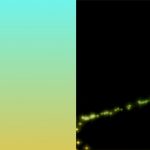 色相~輝度 色相彩度明度(HSB)で合成するグループ
動画編集やグラフィックデザインにおいて、複数のレイヤーを重ねて視覚効果を生み出す「描画モード」は、クリエイティブな表現に欠かせない機能です。特に、色の三要素であ
色相~輝度 色相彩度明度(HSB)で合成するグループ
動画編集やグラフィックデザインにおいて、複数のレイヤーを重ねて視覚効果を生み出す「描画モード」は、クリエイティブな表現に欠かせない機能です。特に、色の三要素であ
経験や体験に基づくレビュー
描画モードは、その計算式を理解することも重要ですが、最終的には「どのような見た目になるか」を感覚的に掴むことが大切です。特に「色の差」グループのモードは、他のモードに比べて使用頻度が低いと感じる方もいるかもしれません。しかし、特定の目的(例:映像比較)や、意図的なアーティスティックな表現においては、これらのモードが唯一無二の力を発揮します。
最初は全てのモードを覚える必要はありません。まずは「差」モードの比較機能のように、明確な目的があるものから試してみて、徐々に他のモードの特性を理解していくのがおすすめです。実際に手を動かし、様々な素材で試行錯誤を繰り返すことで、描画モードの奥深さを実感できるでしょう。
実践!描画モード「差」を使った合成練習用AEPファイル
描画モードの「差」から「除算」までのグループは、合成編集を行う人たちの中でも、特定の目的を持った場合に特に力を発揮します。特に、座標データだけでは正確に位置を合わせにくいレイヤー同士のチェックには、「差」モードが非常に有効です。
After Effectsを学習中の方や、描画モードの練習をしたい方のために、本記事で紹介した「差」モードを使った合成の練習ができる.aepファイルをご用意しました。ぜひダウンロードして、ご自身のAfter Effectsで試してみてください。
まとめ
After Effectsの「色の差」を用いて合成する描画モードグループは、一見すると特殊な効果に思えるかもしれません。しかし、それぞれのモードが持つ独自の計算原理と特性を理解することで、映像制作における様々な課題解決や、クリエイティブな表現の幅を広げることができます。
- 差モード:レイヤー間の違いを明確にし、位置ずれチェックやグリッチ表現に最適。
- 差(クラシック)モード:旧バージョンとの互換性維持に利用。
- 除外モード:「差」よりもソフトなコントラストで、柔らかな反転効果や光の表現に。
- 減算モード:画面を暗くし、特定の色成分の除去や重厚な雰囲気作りに。
- 除算モード:画面を明るくし、光の強調や特殊なテクスチャ合成に。
これらの描画モードは、あなたのAfter Effectsスキルを次のレベルへと引き上げる強力なツールとなるでしょう。ぜひ積極的に試して、その可能性を最大限に引き出してください。
こちらもおすすめ!背景・特殊効果素材
10点まで無料でダウンロードできて商用利用もOK!今すぐ使えるテンプレート